 |
3.Вызовите контекстное меню архива ФАЙЛЫ и выберите в нем пункт Извлечь в
|
|
|
|
3. Вызовите контекстное меню архива ФАЙЛЫ и выберите в нем пункт Извлечь в
ФАЙЛЫ
4. Вызовите контекстное меню появившейся папки ФАЙЛЫ и выясните её размер.
5. Запишите размер архива ФАЙЛЫ и размер папки ФАЙЛЫ: Размер архива Размер папки
6. Переместите папку ФАЙЛЫ в свою личную папку.







Задание 2. Путь к файлу. Полное имя файла4
1. Выберите один из путей к файлу (один из вариантов 1–11).
2. Откройте соответствующий файл, прочтите в нём фрагмент крылатого выражения и полный путь к файлу с продолжением этого крылатого выражения.
3. Запишите фрагмент крылатого выражения и следуйте по указанному пути.
4. Повторяйте п. 2–3, пока не «соберёте» крылатое выражение полностью. Выполните 5–6 вариантов заданий из предложенных по своему выбору.
| Вариант 1 | C: \DIRTEST\TEST2\SYSTEM\T1. EXE |
| Крылатая фраза: | |
| Вариант 2 | C: \DIRTEST\WORK\FRIENDS\VLADIMIR\PIC3. GIF |
| Крылатая фраза: | |
| Вариант 3 | C: \DIRTEST\TEST3\SCHOOL\TEXT1. TXT |
| Крылатая фраза: | |
| Вариант 4 | C: \DIRTEST\TEST3\HOME\W21. HTM |
| Крылатая фраза: | |
| Вариант 5 | C: \DIRTEST\TEST1\MYDOC\N1\NNN. EXE |
| Крылатая фраза: | |
| Вариант 6 | C: \DIRTEST\WORK\MY1\STORY\PIC1. GIF |
| Крылатая фраза: | |
| Вариант 7 | C: \DIRTEST\TEST1\NEWDOC\1\NEW. TXT |
| Крылатая фраза: |

4 Использована идея учителя Николая Короткова (http: //nk-inform. narod. ru/).
13  Босова Л. Л., Босова А. Ю. Практикум по информатике. 7 класс. 2015
Босова Л. Л., Босова А. Ю. Практикум по информатике. 7 класс. 2015
| Вариант 8 | C: \DIRTEST\MYDAY\NOW\B2\PAGE2. HTM |
| Крылатая фраза: | |
| Вариант 9 | C: \DIRTEST\LONG\1\PRG1. EXE |
| Крылатая фраза: | |
| Вариант 10 | C: \DIRTEST\MYDAY\NEWDAY\PIC12. GIF |
| Крылатая фраза: | |
| Вариант 11 | C: \DIRTEST\WORK\MY1\STORY\MY1. TXT |
| Крылатая фраза: | |
|
|
|
Задание 3. Пары
1. Выйдите в интернет и перейдите на страницу http: //learningapps. org/424457
2. Определите, каким может, а каким не может быть имя файла.
3. После выполнения задания щелкните мышью на кнопке Перепроверить решение, покажите результат учителю.
Задание 4. Работа с файлами
1. Перейдите в каталог ФАЙЛЫ.
2. Упорядочивая файлы по имени, типу или размеру ответьте на следующие вопросы:
1) Сколько в каталоге ФАЙЛЫ содержится файлов, размер которых превышает
1000 КБ? _____________________________________________________________
2) Сколько в каталоге ФАЙЛЫ содержится рисунков? _____________________
3) Сколько в каталоге ФАЙЛЫ содержится файлов, имя которых начинается с русской буквы «П»? ___________________________________________________
3. Удалите из каталога ФАЙЛЫ все файлы, имеющие расширение ТХТ.
4. Переименуйте файлы с произведениями А. П. Чехова (всего 10 файлов), указав в новом имени порядковый номер и фамилию автора (например, 1Чехов. doc)
Задание 5. Создание дерева каталогов
1. В каталоге ФАЙЛЫ создайте дерево каталогов следующей структуры:
14  Босова Л. Л., Босова А. Ю. Практикум по информатике. 7 класс. 2015
Босова Л. Л., Босова А. Ю. Практикум по информатике. 7 класс. 2015
ФАЙЛЫ ЛИТЕРАТУРА ПУШКИН
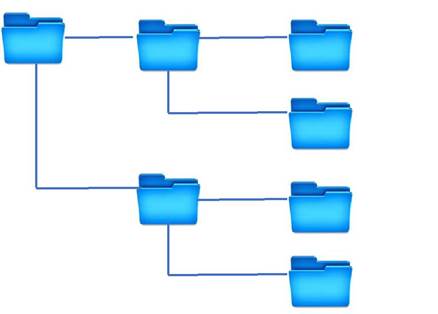
ЧЕХОВ
ИНФОРМАТИКА
ИЗОБРАЖЕНИЯ
ПРЕЗЕНТАЦИИ
.
2. В подкаталоги ПУШКИН, ЧЕХОВ, ИЗОБРАЖЕНИЯ, ПРЕЗЕНТАЦИИ переместите соответствующие файлы из каталога ФАЙЛЫ.
3. Определите размер всех графических файлов, содержащихся в подкаталоге ЛИТЕРАТУРА. __________________________________________________
4. Заархивируйте содержимое каталога ИНФОРМАТИКА; полученный архив разместите в каталоге ФАЙЛЫ.
Теперь вы умеете
ü извлекать файлы из архива и создавать архивы;
ü находить файл по его полному имени;
|
|
|
ü выполнять сортировку файлов по имени, типу и размеру;
ü создавать дерево каталогов;
ü удалять, копировать и перемещать файлы.
15  Босова Л. Л., Босова А. Ю. Практикум по информатике. 7 класс. 2015
Босова Л. Л., Босова А. Ю. Практикум по информатике. 7 класс. 2015
РАБОТА 6. НАСТРОЙКА ПОЛЬЗОВАТЕЛЬСКОГО ИНТЕРФЕЙСА
Задание 1. Оформление Рабочего стола
1. Откройте контекстное меню Рабочего стола, щелкнув правой кнопкой мыши на его любом свободном участке.
2. Выберите в контекстном меню пункт Вид. Измените размеры значков.
3. Выберите в контекстном меню пункт Сортировка. Упорядочите все значки, расположенные на Рабочем столе, по имени.
4. Выберите в контекстном меню пункт Персонализация (Свойства).
5. Измените по своему усмотрению тему Рабочего стола; измените отдельно каждый из компонентов темы Рабочего стола: фоновый рисунок, цвет границ окон и панели задач, звуки и заставку.
6. Установите по своему усмотрению несколько гаджетов рабочего стола – настраиваемых мини-программ, позволяющих отображать данные, без необходимости открывать новое окно (Погода, Часы, Календарь и др. )
7. Верните изменённые параметры в исходное положение.
|
|
|


